华为手机插电脑没反应怎么办?解决方法全解析
当华为手机连接电脑后没有反应时,确实会让人感到困扰,尤其是在需要传输文件或调试设备的情况下,这种情况可能由多种原因导致,包括连接问题、驱动故障、设置错误或硬件故障等,本文将系统分析可能的原因并提供详细的解决方案,帮助您快速排查并解决问题。
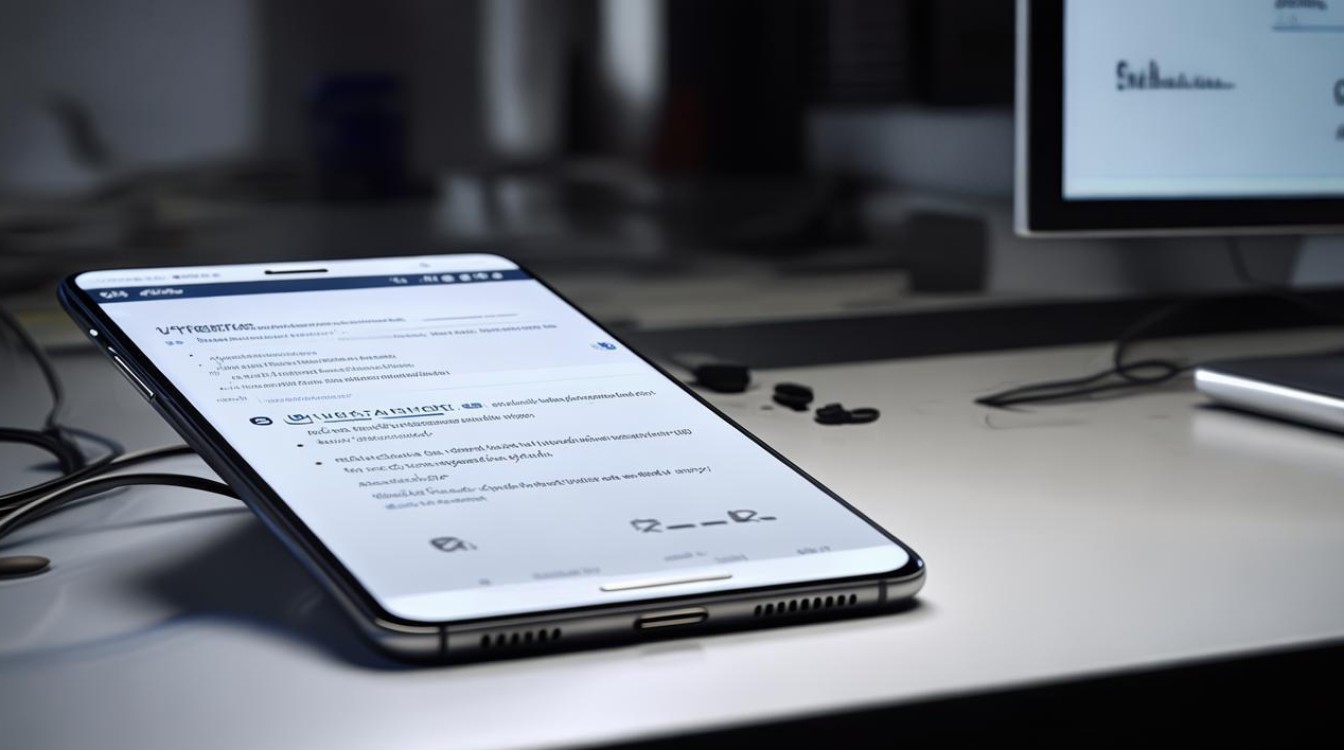
基础检查:排除常见连接问题
应从最基础的连接环节开始排查,确保数据线两端(手机端和电脑端)都已牢固插入,避免因接触不良导致无法识别,建议更换一根原装或认证数据线,因为部分非认证数据线可能存在兼容性问题或电流不足的情况,检查电脑USB接口是否正常,可以尝试更换其他接口,最好是机箱后面的原生USB接口,而非前置面板的扩展接口,以确保供电稳定。

手机端设置:启用传输模式与调试选项
很多时候,手机连接电脑无反应是因为未开启正确的传输模式或USB调试功能,以下是具体操作步骤:
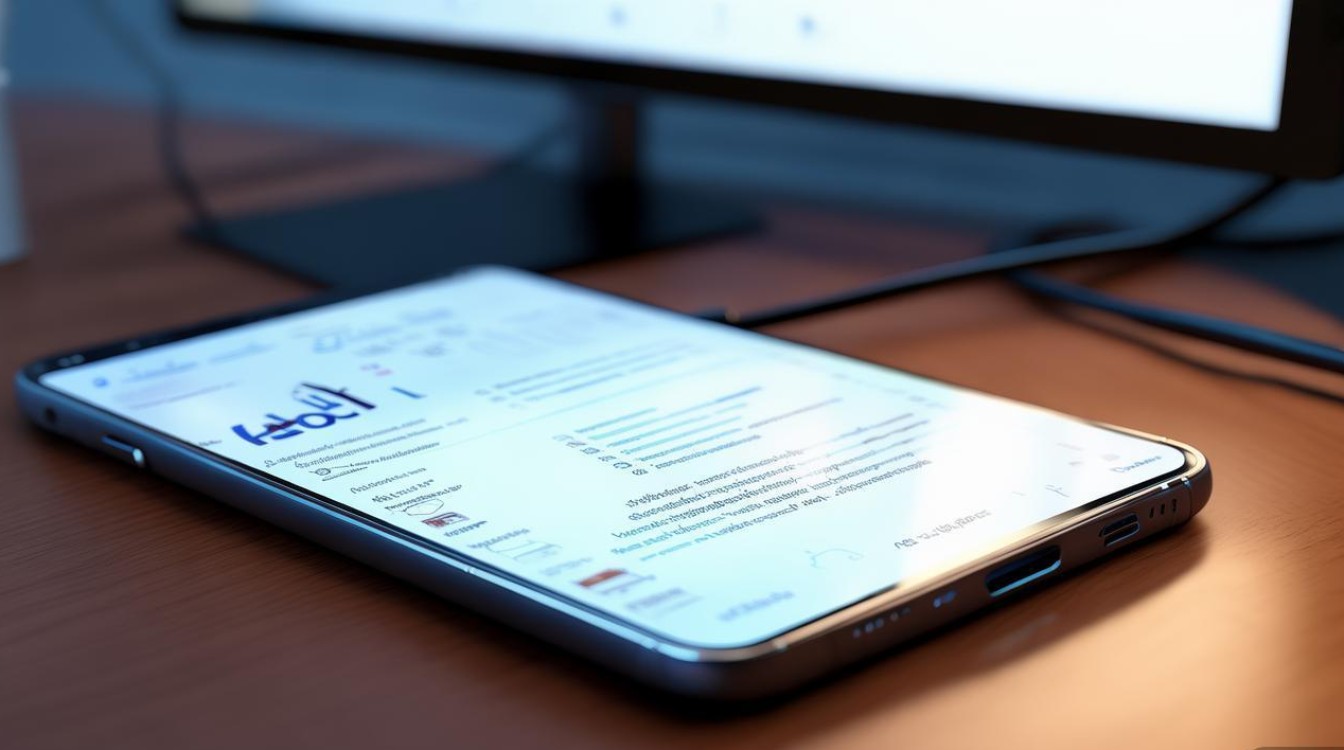
- 下拉通知栏:从屏幕顶部下滑打开通知栏,找到USB连接提示(通常显示为“正在为此充电”或“USB已连接”)。
- 选择传输文件:点击该提示,在弹出的选项中选择“传输文件(MTP)”模式,部分华为手机可能需要进入“更多设置”中手动选择。
- 开启USB调试:若需进行文件传输或调试,需开启开发者选项中的USB调试功能,进入“设置 > 关于手机”,连续点击“版本号”7次直至提示“您已处于开发者模式”;返回“设置 > 系统 > 开发者选项”,开启“USB调试”开关。
电脑端排查:驱动安装与系统设置
电脑端的问题往往是导致无法识别的关键因素,主要包括驱动缺失或系统设置错误。
驱动问题解决方案
华为手机连接电脑需要正确的驱动程序支持,若驱动未安装或损坏,电脑将无法识别设备,解决方法如下:
- 华为电脑助手:访问华为官方网站下载并安装“华为电脑助手”,该软件会自动安装所需的驱动程序。
- 设备管理器检查:右键点击“此电脑” > “管理” > “设备管理器”,展开“其他设备”或“通用串行总线控制器”,查看是否有带黄色感叹号的设备(如“华为Android设备”),若有,右键点击选择“更新驱动程序” > “自动搜索驱动程序”。
- 手动安装驱动:若自动搜索失败,可从华为官网下载对应型号的驱动包,通过“设备管理器”手动安装。
系统设置调整
- 关闭USB选择性暂停设置:在“控制面板 > 电源选项”中,点击“当前计划旁边的更改计划设置 > 更改高级电源设置”,展开“USB设置 > USB选择性暂停设置”,将其禁用。
- 检查杀毒软件拦截:部分杀毒软件可能阻止手机连接,尝试暂时关闭杀毒软件后再连接手机。
高级排查:硬件故障与其他可能性
若以上方法均无效,可能需要进一步排查硬件或其他潜在问题:
- 手机恢复出厂设置:若手机系统存在软件故障,可尝试备份数据后恢复出厂设置(注意:此操作会清除所有数据)。
- 电脑系统更新:确保Windows系统为最新版本,有时系统更新会修复USB兼容性问题。
- 硬件故障判断:若在其他电脑上手机能正常连接,则可能是原电脑USB接口或主板故障;若在其他电脑上仍无法识别,则可能是手机或数据线硬件损坏,需联系售后检测。
常见问题速查表
| 问题现象 | 可能原因 | 解决方案 |
|---|---|---|
| 连接后仅充电 | 未选择传输模式 | 下拉通知栏选择“传输文件(MTP)” |
| 电脑提示“无法识别的设备” | 驱动缺失 | 安装华为电脑助手或手动安装驱动 |
| 连接后断开 | USB接口供电不足 | 更换机箱后置USB接口 |
| 手机无法被电脑访问 | USB调试未开启 | 进入开发者选项开启USB调试 |
通过以上步骤,大多数华为手机连接电脑无反应的问题都能得到解决,若问题依旧存在,建议联系华为官方客服或前往售后服务中心进行专业检测,以排除硬件故障的可能性,在日常使用中,建议定期更新手机系统和驱动程序,以避免兼容性问题的发生。
版权声明:本文由环云手机汇 - 聚焦全球新机与行业动态!发布,如需转载请注明出处。



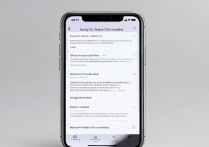

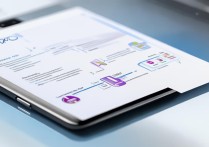
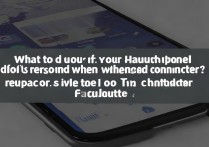





 冀ICP备2021017634号-5
冀ICP备2021017634号-5
 冀公网安备13062802000102号
冀公网安备13062802000102号